Cara menyusun buku foto di Photoshop
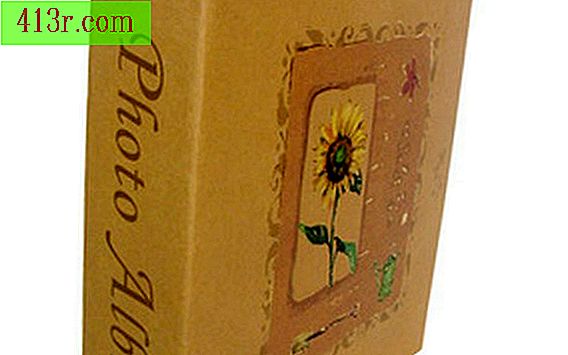
Langkah 1
Jalankan PhotoShop. Edit foto yang ingin Anda sertakan dalam buku jika perlu, pastikan foto tersebut terlihat seperti yang Anda inginkan. Anda juga dapat menambahkan komentar ke foto-foto yang akan dicetak di buku.
Langkah 2
Pilih folder yang berisi foto yang ingin Anda sertakan. Tekan dan seret foto sesuai urutan yang Anda inginkan di dalam buku. Pilih beberapa foto dan terus tekan tombol Ctrl pada foto-foto. Anda dapat memilih semua foto dalam folder dengan mengklik foto pertama folder dan kemudian menahan tombol Shift. Saat memilih foto, tekan tombol Album dan buat album. Dengan menempatkan foto Anda di album, Anda juga akan menempatkannya di organizer, sehingga memudahkan Anda untuk secara otomatis mengisi halaman Anda dengan foto.
Langkah 3
Setelah memilih foto, klik tab "Buat" dan kemudian "Buku Foto". Ruang kerja akan dibuka untuk membuat buku. Menggunakan kotak dialog, Anda harus memilih jumlah halaman dan desain yang ingin Anda gunakan. Desain yang Anda pilih untuk kiri dan kanan akan sama di seluruh album, tetapi Anda dapat mengeditnya lagi.
Langkah 4
Pilih tema untuk halaman album. Tema akan muncul di latar belakang dan di bingkai yang setiap halaman akan memiliki.
Langkah 5
Klik "Selesai otomatis dengan Project Bin" untuk menambahkan foto. PhotoShop akan menempatkan semua foto Anda di halaman, menyesuaikan secara otomatis untuk menyesuaikan dan membuat pratinjau. Pastikan untuk mengklik "Sertakan keterangan" jika Anda ingin menyertakan teks yang sebelumnya telah Anda tambahkan.
Langkah 6
Dengan menggunakan alat Photoshop, Anda dapat mengedit buku foto Anda untuk melihatnya sesuai keinginan. Anda dapat mengubah ukuran foto, mengubahnya menjadi foto baru dan memindahkannya di antara halaman. Anda dapat mengubah tata letak halaman menggunakan kotak dialog di panel "Konten" di sebelah kiri. Anda juga dapat menambahkan teks jika Anda tidak menambahkan atau mengimpor keterangan apa pun.
Langkah 7
Simpan buku foto Anda.
Langkah 8
Klik pada tombol "Sortir" di bagian bawah area kerja jika Anda ingin mencetak dan mengikat buku foto Anda secara profesional. Ini akan membawa Anda ke situs web aman di mana Anda dapat memesan dan membayar untuk membuat buku Anda.







